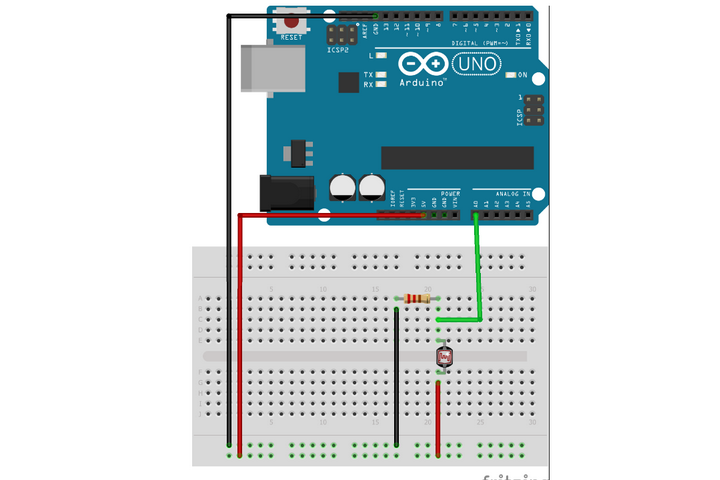This is an old revision of the document!
Laboratorul 03 - Senzori și butoane predefinite
Scop
- interacțiunea cu butoanele existente pe placă
- utilizarea senzorilor prezenți pe placă
Cuvinte cheie
Butoane
Un buton este conceptual vorbind ca un întrerupător care permite sau nu trecerea curentului printr-o anumită secțiune dintr-un circuit. Astfel pentru a vedea dacă un buton (sau un întrerupător) este apăsat sau nu, verificăm valoarea tensiunii pe acea secțiune de circuit. Dacă valoarea logică este 0, atunci butonul nu este apăsat (practic, circuitul este întrerupt), iar dacă valoarea logică este 1, atunci butonul este apăsat. Valoarea efectivă a tensiunii poate fi 5V sau 3.3V în funcție de placa de dezvoltare folosită și de tipul de pin folosit pentru conectarea acelui buton.
Pentru conectarea efectivă a unui buton extern la o placă de dezvoltare schema ar arăta în felul următor:
Schema de mai sus este pentru conectarea unui buton la o placă de dezvoltare Arduino. Ideea de bază: avem 3 pini folosiți, unul pentru sursa de alimentare, unul pentru ground și un pin a citi valoarea tensiunii la baza butonului. Este extrem de importantă prezența rezistenței pentru a evita scurt-circuitul care ar apărea între alimentare și ground la apăsarea butonului.
Pentru placa Microbit și în cadrul simulatorului nu va fi nevoie să conectăm vreun buton extern deoarece sunt disponibile două butoane interne numite “A” și “B”:
Pentru interacțiunea cu butoane avem următoarele funcții principale la dispoziție:
- Verificarea stării unui buton dacă a fost apăsat sau nu:
value = input.button_is_pressed(Button.A) # întoarce True sau False în funcție de # starea butonului A. # pentru butonul B, vom folosi Button.B
- Execuția unei secțiuni de cod în momentul în care este apăsat un anumit buton:
# în primul rând, definim o funcție care conține secțiunea de cod ce va fi executată # în momentul în care butonul este apăsat def on_button_pressed_a(): # aici scriem codul pass # setăm funcția care va fi apelată la apăsarea butonului A # pentru butonul B, vom folosi Button.B input.on_button_pressed(Button.A, on_button_pressed_a)
Senzori
Un senzor reprezintă un dispozitiv care măsoară un parametru fizic al mediului extern (precum lumină, umiditate, temperatură sau sunet) și îl transformă într-un semnal care poate fi interpretat de către dispozitiv. Deseori, senzorul este o rezistență variabilă care se schimbă direct proporțional cu parametrul fizic măsurat. Astfel, în mod similar unui buton, pentru a citi valoarea unui senzor vom citi valoarea tensiunii de pe senzor.
Diferența principală față de buton, este că avem nevoie de un pin analogic. Spre deosebire de pinii digitali care pot elibera doar 0 sau 5v, pinii analogici pot citi sau scrie valori mai variate (folosite pentru finețea măsurătorii). Valorile de scriere pot fi între 0-255 care sunt mapate pentru 0 - 5V sau 0 - 3.3 V în funcție de placa de dezvoltare și de pin.
Un exemplu de conectare al unui senzor de lumină este în imaginea următoare:
În mod similar unui buton, avem nevoie trei pini: unul pentru alimentare, unul pentru ground și unul pe care să putem citi valoarea analogică (adică valoarea de tensiune).
Pe placa Microbit și în simulatorul disponibil online, avem la dispoziție mai mulți senzori precum: lumină, temperatură, giroscop, busolă sau zgomot.
Pentru interacțiunea cu senzorii disponibili pe placă avem următoarele funcții principale la dispoziție:
- Valoarea accelerației pe o axă:
accel_x = input.acceleration(Dimension.X) # valori între -1023, 1023
- Valoarea intensității luminii:
light_val = input.light_level() # valori între 0 (întuneric) și 255 (lumină)
- Orientarea pe busolă:
light_val = input.compass_heading() # valori între 0 și 359 grade # 0 - 44: Nord # 45 - 134: Est # 135 - 224: Sud # 225 - 314: Vest # 315 - 359: Nord
- Valoarea temperaturii în grade Celsius:
temp = input.temperature()
- Senzor tactil:
touched = input.logo_is_pressed() # returns True is logo is pressed # and False otherwise
- Senzor de zgomot:
noise_level = input.sound_level() # value between 0 and 255
- Rularea unei secvențe de cod la “scuturarea” plăcii:
# în primul rând, definim o funcție care conține secțiunea de cod ce va fi executată # în momentul în care se va "scutura" placa def on_gesture_shake(): # aici scriem codul pass # setăm funcția care va fi apelată în momentul în care # placa va detecta că este scuturată. input.on_gesture(Gesture.Shake, on_gesture_shake)
- Rularea unei secvențe de cod la detectarea unui zgomot:
# definiția funcției care conține secțiunea de cod ce va fi executată def on_sound_loud(): # aici scriem codul pass # setăm funcția care va fi apelată în momentul în care # va fi detectat: input.on_sound(DetectedSound.LOUD, on_sound_loud)
- Rularea unei secvențe de cod la detectarea unui zgomot:
# definiția funcției care conține secțiunea de cod ce va fi executată def on_sound_loud(): # aici scriem codul pass # setăm funcția care va fi apelată în momentul în care # va fi detectat: input.on_sound(DetectedSound.LOUD, on_sound_loud)
- Rularea unei secvențe de cod la apăsarea logo-ului:
# definiția funcției care conține secțiunea de cod ce va fi executată def on_logo_event_pressed(): # aici scriem codul pass # setăm funcția care va fi apelată în momentul în care # va fi detectat: input.on_logo_event(TouchButtonEvent.PRESSED, on_logo_event_pressed)
Exerciții
Toate exercițiile vor fi realizate pe Tinkercad
- Folosind un for aprindeți un led de la intensitate mică, la maxim, la din nou intensitate mică și în final stins complet folosind analogWrite și delay.
- Folosind o funcție care primește doi parametri ce reprezintă pini pentru led-uri. Porniți cu un led aprins maxim și unul stins, pe cel stins aprindeți-l pe o perioadă de timp similar cu exercițiul 1 iar pe cel aprins, stingeți-l pe o perioadă de timp.
- Parcurgeți o serie de minim 5 led-uri și aplicați pe fiecare, principiul de la exercițiul 1.